- Windows 11 Hyper-V is een fantastische functie, omdat u hiermee virtuele machines in een aparte omgeving kunt maken zonder uw hoofdwerkruimte te verstoren.
- Sommige gebruikers hebben echter gemeld dat ze het willen uitschakelen, maar dat kunnen ze niet.
- Een manier om de functie uit te schakelen, is door de opdrachtprompt te gebruiken en de onderstaande opdrachten in te plakken.
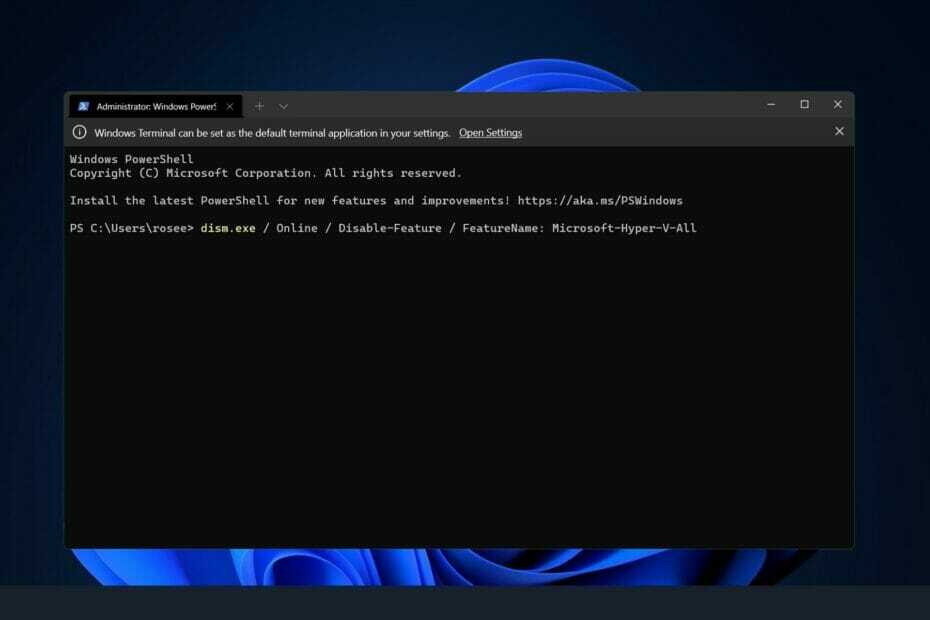
xINSTALLEER DOOR OP HET DOWNLOADBESTAND TE KLIKKEN
Deze software repareert veelvoorkomende computerfouten, beschermt u tegen bestandsverlies, malware, hardwarestoringen en optimaliseert uw pc voor maximale prestaties. Los pc-problemen op en verwijder virussen in 3 eenvoudige stappen:
- Download Restoro PC Reparatie Tool die wordt geleverd met gepatenteerde technologieën (patent beschikbaar) hier).
- Klik Start scan om Windows-problemen te vinden die pc-problemen kunnen veroorzaken.
- Klik Repareer alles om problemen op te lossen die de beveiliging en prestaties van uw computer beïnvloeden
- Restoro is gedownload door 0 lezers deze maand.
Virtualisatie heeft aan populariteit gewonnen omdat het ons in staat stelt om veel besturingssystemen op één computer te draaien, zelfs als hun bestandssystemen niet compatibel zijn met elkaar.
Dit resulteert in financiële besparingen omdat er geen hardware nodig is, en het zorgt voor de voorspelling van: het gedrag van een applicatie of een nieuw systeem voordat het in een echte wereld wordt geïnstalleerd of bijgewerkt instelling.
In de vorm van Hyper-V heeft Microsoft zijn virtualisatietechnologie gecreëerd. Door deze functie te gebruiken, kunnen we verschillende soorten virtuele machines maken en uitvoeren (inclusief maar niet beperkt tot Windows, Linux en andere).
Een van de voordelen van Hyper-V is de mogelijkheid om virtuele machines in hun eigen geïsoleerde te draaien ruimte, waardoor we niet slechts één maar meerdere virtuele machines tegelijk kunnen draaien, wat erg is handig. Sommige gebruikers hebben echter gemeld dat ze deze prachtige Windows-functie willen uitschakelen.
Volg mee, want we hebben een uitgebreide lijst samengesteld met manieren om het uit te schakelen, direct nadat we hebben gereageerd op uw meest gestelde vraag over integratie van virtuele machines in Windows 11.
Heeft Windows 11 een virtuele machine?
Met virtuele machines kunnen ontwikkelaars met Windows werken zonder dat ze het besturingssysteem op hun werkstation hoeven te installeren.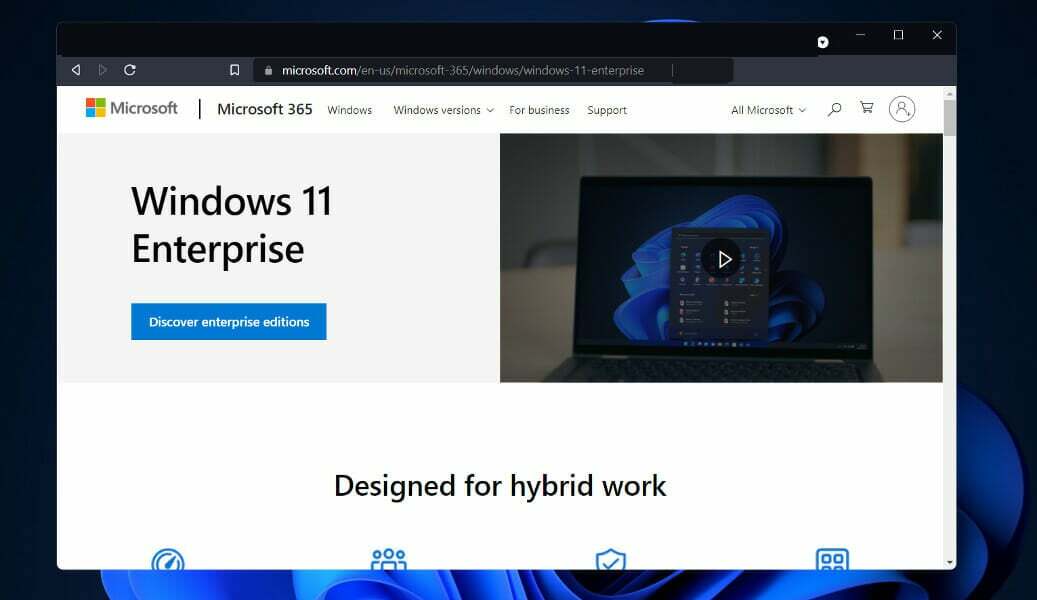
Naast het werken vanaf apparaten met andere besturingssystemen, zoals Linux of macOS, kunnen ontwikkelaars werken vanuit een Windows 11 Enterprise virtueel besturingssysteem. Gebruikers hebben verschillende alternatieven als het gaat om het ontwikkelen in een virtuele machine.
Volgens Microsoft stelt de virtuele machine ontwikkelaars in staat om snel Windows-apps te bouwen met behulp van een functie die vooraf is geïnstalleerd met de nieuwste versies van Windows, de ontwikkelaarstools, SDK's en voorbeelden die klaar zijn gebruiken.
De virtuele Windows 11 Enterprise-machine (VM) kan nu worden gedownload van de Microsoft-website. Ontwikkelaars kunnen er een gratis exemplaar van krijgen. VMware, Hyper-V, VirtualBox en Parallels behoren tot de virtualisatiesoftware-oplossingen die zijn opgenomen in de Microsoft-bundel.
Hoe kan ik Hyper-V uitschakelen in Windows 11?
1. Uitschakelen via CMD
- druk de ramen + S sleutel om de te openen Zoekopdracht balk, typ dan cmd en klik met de rechtermuisknop op het meest relevante resultaat om het als beheerder uit te voeren.

- Typ of plak nu de volgende opdracht en druk op Binnenkomen om Hyper-V uit te schakelen:
dism.exe / Online / Functie uitschakelen / Functienaam: Microsoft-Hyper-V-All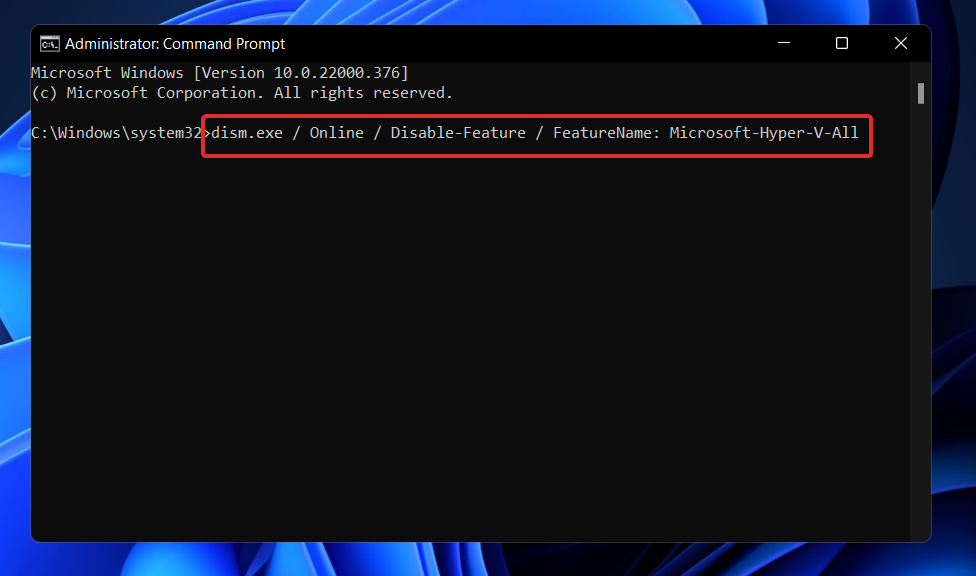
2. Gebruik de PowerShell
- Klik met de rechtermuisknop op de Begin icoon en klik vervolgens op de Windows-terminal (beheerder) optie om de PowerShell-interface te openen.

- Typ of plak de volgende opdracht en druk vervolgens op Binnenkomen en laat het lopen:
dism.exe / Online / Functie uitschakelen / Functienaam: Microsoft-Hyper-V-All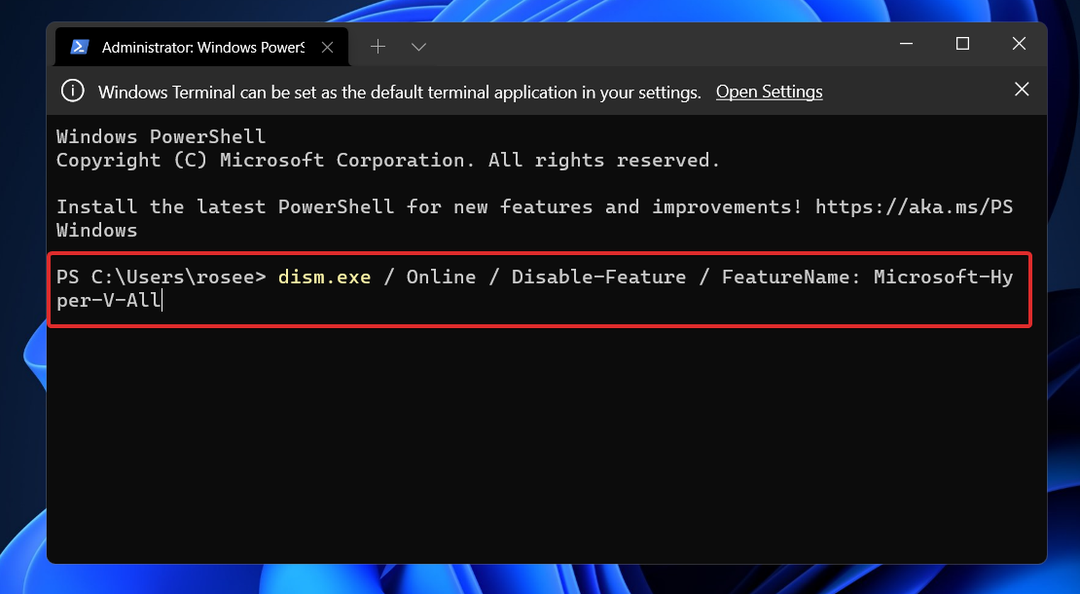
3. Uitschakelen met DISM
- Klik met de rechtermuisknop op de Begin icoon en klik vervolgens op de Windows-terminal (beheerder) optie om de PowerShell-interface te openen.

- Typ of plak nu de volgende opdracht en druk op Binnenkomen om het programma uit te voeren:
DISM /Online /Uitschakelen-functie: Microsoft-Hyper-V
Mogelijk moet u Secure Boot uitschakelen in de UEFI/BIOS-instellingen van een machine om het verwijderingsproces te voltooien en Hyper-V volledig te verwijderen.
Afhankelijk van uw hardwareleverancier, is de procedure voor het uitschakelen van Secure Boot afhankelijk van de fabrikant van uw moederbord en het model dat u heeft.
Hoeveel RAM heeft Hyper-V nodig?
Normaal gesproken is geheugen de meest waardevolle bron die beschikbaar is op een virtualisatiehost. Het is niet mogelijk om het te delen tussen virtuele computers. De computerkosten die gepaard gaan met het comprimeren of dedupliceren ervan zijn onbetaalbaar hoog, waardoor geen van beide opties praktisch is.
De hoeveelheid fysiek geheugen die in een virtuele machine wordt ingezet, heeft een aanzienlijke invloed op de dichtheid, maar de financiële kosten van geheugen nemen snel toe naarmate de chipcapaciteit groter en groter wordt.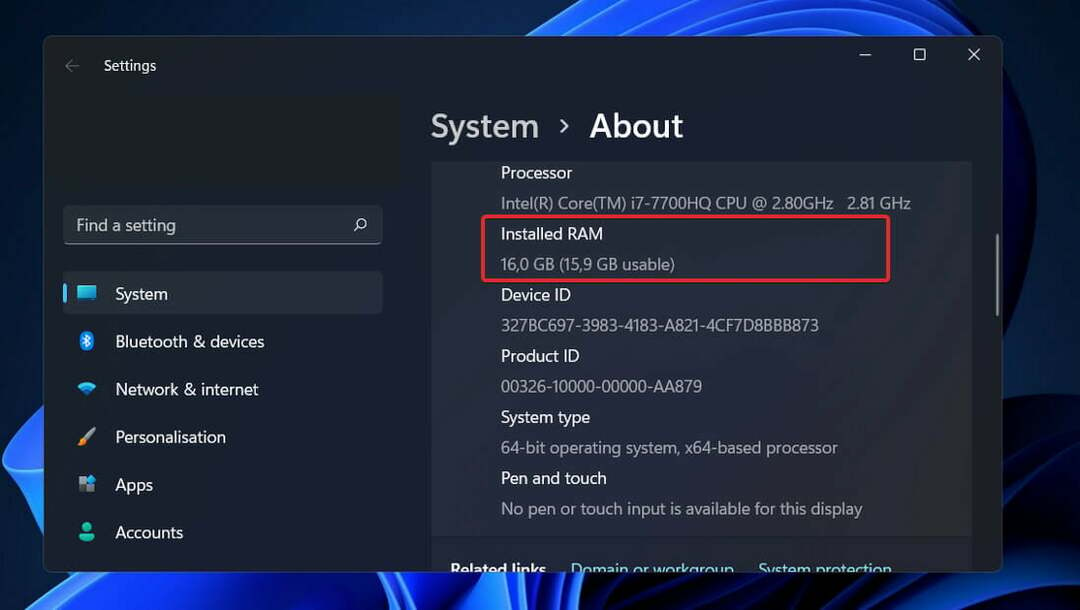
Geheugentoewijzing en het volgen van activiteiten in Hyper-V zijn niet zonder hun eigen nadelen. Hyper-V alleen vereist ongeveer 300 MB geheugen om zijn operaties uit te voeren.
Voor elke virtuele machine vereist elke hoeveelheid geheugen tot en met de eerste megabyte het gebruik van 32 megabyte overhead. Elke gigabyte die na de eerste wordt toegevoegd, brengt 8 megabyte extra overhead met zich mee.
Er zijn nog andere vereisten, naast de 512 megabytes die vereist zijn door het managementbesturingssysteem (het zal vaak nutteloos zijn, maar het kan niet met enige nauwkeurigheid worden geschat).
Daarom mag je verwachten dat je fysieke host niet in staat is om de absolute minimale hoeveelheid RAM te gebruiken die beschikbaar is voor virtuele machines, namelijk één gigabyte (GB).
Verder wordt in de praktijk vaak geconstateerd dat voor andere activiteiten in het beheerbesturingssysteem nog meer geheugen moet worden gereserveerd dan initieel nodig is. Een typische Hyper-V-host heeft ongeveer 2 GB RAM nodig om Hyper-V en het beheerbesturingssysteem uit te voeren.
Als u wilt leren hoe u uw besturingssysteem kunt optimaliseren, bekijk onze gids over hoe u Windows 11 sneller en responsiever kunt maken.
Als alternatief, als u Hyper-V opnieuw op uw computer wilt installeren, bekijk ons artikel over het installeren van Hyper-V in Windows 11.
En als u problemen ondervindt tijdens het installeren van de functie, hebben we al een post over wat u moet doen als u Hyper-V niet op uw computer kunt installeren. De oplossingen zijn ook van toepassing op Windows 11!
Laat ons in de opmerkingen hieronder weten welke oplossing het beste voor u werkte en waarom u ervoor hebt gekozen Hyper-V uit te schakelen.


